Aujourd’hui je vous propose de (re)découvrir une manipulation très simple mais très souvent négligée, même par des personnes qui maîtrisent LinkedIn : la personnalisation de l’URL.
Votre profil LinkedIn, comme toutes les pages web, a une adresse URL. Et, par défaut, LinkedIn vous attribue quelque chose d’assez moche et déshumanisé. Par exemple : fr.linkedin.com/pub/nicolas-galita/82/8/b4. Or, vous pouvez changer cette adresse par défaut. L’intérêt ?
Premièrement, améliorer le référencement de votre profil. En effet, votre profil remontera a priori plus efficacement dans les résultats de Google quand on tapera votre prénom et votre nom. Deuxièmement, partager cette adresse. Pour la partager par mail (voire même sur un support papier !), il sera plus commode d’avoir une adresse plus humaine.
Comment faire ? Commencez par vous rendre sur votre profil pour cliquer sur la petite roue dentée à côté de l’URL actuelle.
Vous vous retrouvez ensuite sur un écran de configuration de votre profil public (notez au passage les autres fonctionnalités intéressantes que l’on peut ajuster d’ici).
Sauf qu’au lieu d’avoir « URL de votre profil public » comme sur la capture d’écran, vous aurez un gros signe plus bleu, sur lequel vous pouvez cliquer et qui dit « créer votre URL personnalisée ».
Vous n’avez plus qu’à entrer votre nouvelle URL.
Le plus simple et le plus efficace étant de rentrer simplement votre prénom et votre nom, tout attaché et en lettres minuscules.
Vous n’avez plus qu’à enregistrer et le tour et joué ! En priant pour ne pas avoir d’homonyme qui utiliserait déjà cette URL !
Bon sourcing !
Vous voulez suivre la meilleure formation sur le recrutement et le sourcing ? Vous voulez trouver les bons candidats ?
Découvrez #TruAcademy et devenez certifié !
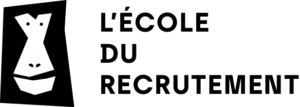
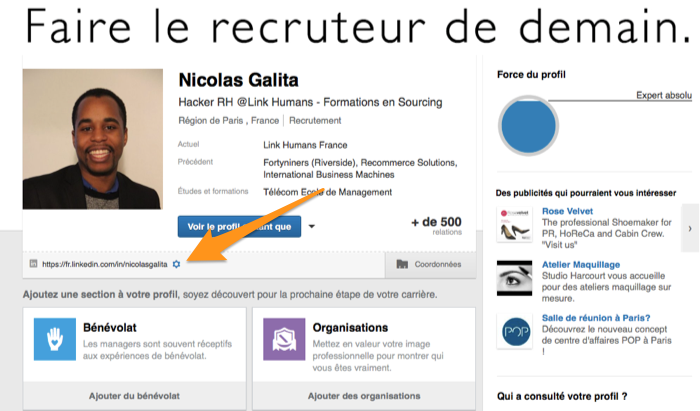
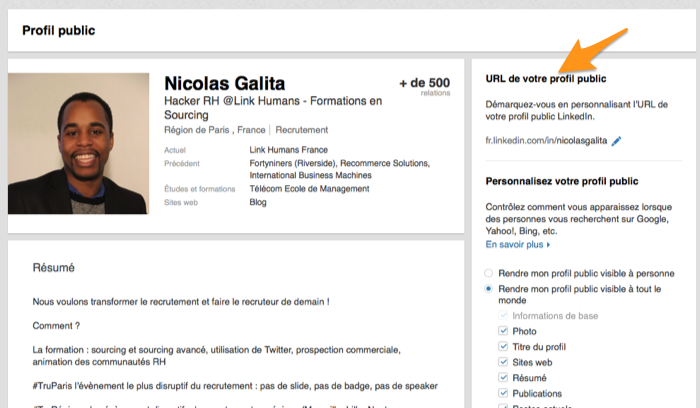
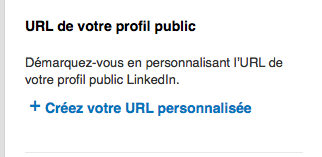
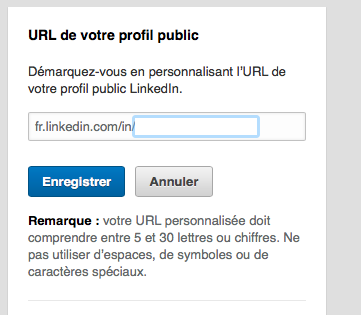
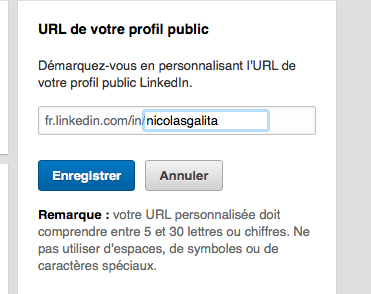



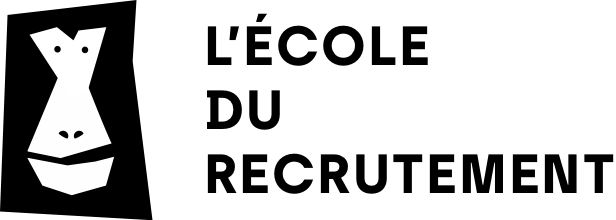
Hello Nicolas,
Merci pour ton article mais j’ai une petite question pour le moment sans réponse malgré pas mal de recherche.
Une fois ton url changée, du coup si tu as précédement partagé ce lien sur ≠ plateformes pour partager ton profil, connais tu un outil qui te permets de voir tous les endroits ou tu as utilisé ce lien pour le remplacer par le nouveau ?
J’ai testé pas mal de backlink checker sans succès !
Merci par avance pour ton avis !
C’est intéressant comme article.
Je vais me créer une url Linkedin